Cómo cambiar Skybox en Unity

En los juegos, un skybox es un cubo o esfera texturizada que rodea el mundo del juego, creando la apariencia de un fondo distante e inmersivo. Se utiliza habitualmente para simular el cielo, paisajes lejanos o el espacio exterior, mejorando la atmósfera visual general del entorno del juego.
Modificar el skybox en Unity puede afectar significativamente la estética visual y el estado de ánimo de tus escenas. Ya sea que esté buscando un ciclo día-noche, creando diferentes ambientes o simplemente experimentando con estilos visuales, comprender cómo cambiar los palcos es una habilidad fundamental. Esta guía lo guiará a través del proceso paso a paso para cambiar los palcos en escenas Unity.
1. Importar un nuevo Skybox
Antes de poder cambiar el skybox, necesitas tener one listo. Puedes crear el tuyo propio o encontrar uno en Unity Asset Store. Una vez que haya elegido un skybox adecuado, impórtelo a su proyecto Unity.
2. Seleccione la cámara principal
En Unity, el palco suele estar asociado con la cámara principal. Seleccione la cámara principal en su escena haciendo clic en ella en la ventana Jerarquía.
3. Acceder a la ventana de iluminación
Para cambiar el palco, deberá acceder a la ventana Iluminación. Vaya a 'Window' -> 'Rendering' -> 'Lighting' para abrir la ventana Iluminación.
4. Elija un material de Skybox
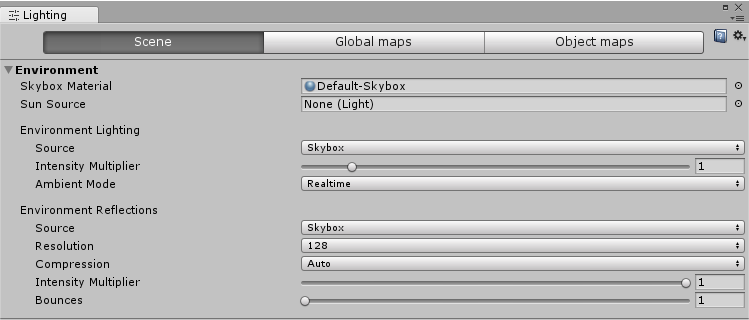
En la ventana Iluminación, navegue hasta la pestaña 'Scene'. Desplácese hacia abajo hasta la sección 'Environment'. Aquí encontrará una propiedad llamada 'Skybox Material'. Haga clic en el círculo al lado para abrir la ventana de Selección de material.
5. Asignar el nuevo Skybox
En la ventana Selección de material, puede asignar un nuevo material de skybox. Si ha importado un skybox personalizado, búsquelo en la lista y selecciónelo. Alternativamente, Unity proporciona un conjunto de skyboxes de procedimiento predeterminados entre los que puede elegir.
6. Ajustar la configuración de Skybox (opcional)
Algunos palcos vienen con configuraciones adicionales que se pueden ajustar para afinar la apariencia. Estas configuraciones pueden incluir parámetros para niebla, nubes u otros elementos atmosféricos. Explore las propiedades del material para personalizar el palco según los requisitos de su escena.
7. Vista previa de cambios en la vista de escena
A medida que realiza cambios en el palco, es una buena práctica estar atento a la vista de escena. La vista de escena le brindará una vista previa en tiempo real de cómo el nuevo skybox afecta la escena general.
8. Guardar y probar
Una vez que esté satisfecho con el nuevo skybox, asegúrese de guardar su escena. Luego puede ejecutar la escena en modo Reproducir para ver cómo se comporta el skybox durante el tiempo de ejecución. Este paso es crucial para verificar los aspectos dinámicos de su skybox, especialmente si ha elegido uno con funciones de hora del día.
9. Secuencias de comandos (avanzado)
Para cambios más dinámicos o transiciones de skybox de procedimientos, es posible que desee explorar las secuencias de comandos. Unity le permite cambiar los materiales del skybox mediante programación, lo que le permite crear entornos dinámicos y responsivos.
Por ejemplo, cambiar el skybox mediante código se puede hacer de la siguiente manera:
using UnityEngine;
using UnityEngine.Rendering;
public class SkyboxController : MonoBehaviour
{
public Material daySkybox;
public Material nightSkybox;
void Start()
{
// Set the initial skybox material
RenderSettings.skybox = daySkybox;
}
void Update()
{
// Example: Toggle between day and night skyboxes based on user input
if (Input.GetKeyDown(KeyCode.Space))
{
ToggleSkybox();
}
}
void ToggleSkybox()
{
// Check the current skybox material and switch to the opposite
if (RenderSettings.skybox == daySkybox)
{
RenderSettings.skybox = nightSkybox;
}
else
{
RenderSettings.skybox = daySkybox;
}
// Force the rendering settings to update
DynamicGI.UpdateEnvironment();
}
}Conclusión
Cambiar skyboxes en Unity es una forma sencilla pero impactante de mejorar el atractivo visual de tus escenas. Siguiendo esta guía paso a paso, podrás experimentar fácilmente con diferentes palcos y encontrar el telón de fondo atmosférico perfecto para tus proyectos Unity.